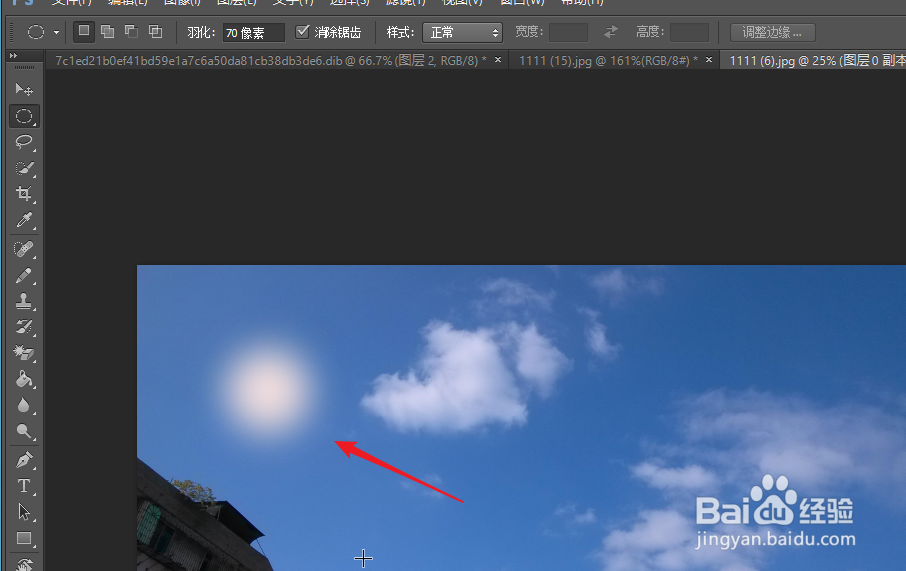1、首先我们在ps中打开一张图片,可以使用快捷键CTRL加O,进行打开操作。
2、因为我们添加的太阳轮廓是比较朦胧的,所以我们在属性栏中将羽化值设置为70。
3、在选框工具中,我们可以直接选用椭圆选框工具,这样容易选取太阳的轮廓。
4、如果我们想要选取一个圆形,在选区之前需要按下shift键,然后在合适的位置进行选区操作。
5、此时我们使用快捷键shift+F5,打开填充对话框,我们选择前景色,点击确定。前景色提前设置成白色。
6、下图就是我们添加的朦胧的太阳轮廓,我们可以根据需要对轮廓的羽化值进行调整。